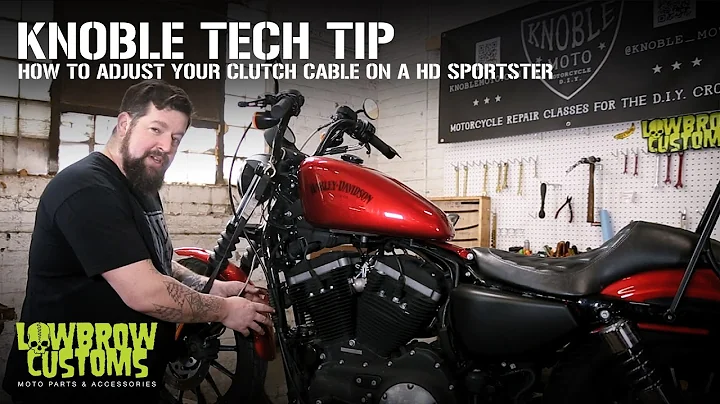Wie Sie Ihre eigene Schriftart in Squarespace verwenden // Custom CSS Tutorial
Table of Contents:
- Einleitung 🌟
- Warum sollten Sie Ihre eigene Schriftart zu Ihrer Squarespace-Website hinzufügen? 😊
- Schritt-für-Schritt-Anleitung zur Hinzufügung Ihrer eigenen Schriftart 🔧
3.1. Vorbereitung Ihrer Schriftart-Datei 📁
3.2. Öffnen des Design-Menüs in Squarespace 🖌️
3.3. Zugriff auf den "Custom CSS" Bereich 🎨
3.4. Kopieren und Einfügen des Codes zur Schriftarten-Anpassung 👨💻
3.5. Aktualisieren Ihrer Webseite mit der neuen Schriftart ✨
- Erweiterte Anpassungsmöglichkeiten für verschiedene Textelemente 💡
4.1. Ändern der Schriftart für verschiedene Überschriften 📝
4.2. Anpassung des normalen Texts 📋
- Häufig gestellte Fragen (FAQ) ❓
5.1. Wie finde ich eine geeignete Schriftart für meine Website? 🔍
5.2. Kann ich mehrere Schriftarten auf meiner Squarespace-Website verwenden? 🎯
5.3. Muss ich meine Schriftart-Datei selbst hosten? 🌐
🌟 Einleitung
Willkommen zu unserem Tutorial, in dem wir Ihnen zeigen, wie Sie Ihre eigene Schriftart zu Ihrer Squarespace-Website hinzufügen können. Mit diesem einfachen Schritt-für-Schritt-Prozess können Sie Ihre Webseite mit einer einzigartigen Schrift personalisieren und einen individuellen Look für Ihre Online-Präsenz schaffen.
😊 Warum sollten Sie Ihre eigene Schriftart zu Ihrer Squarespace-Website hinzufügen?
Die Verwendung einer individuellen Schriftart ermöglicht es Ihnen, Ihre Marke oder Ihren Stil besser zum Ausdruck zu bringen und sich von anderen Websites abzuheben. Statt vorgefertigter Standardschriftarten können Sie Ihre Webseite mit einer Schriftart versehen, die genau zu Ihrem Unternehmen oder Ihrer Persönlichkeit passt.
🔧 Schritt-für-Schritt-Anleitung zur Hinzufügung Ihrer eigenen Schriftart
Um Ihre eigene Schriftart zu Ihrer Squarespace-Website hinzuzufügen, folgen Sie bitte den nachstehenden Schritten:
📁 3.1. Vorbereitung Ihrer Schriftart-Datei
Bevor Sie beginnen, stellen Sie sicher, dass Sie Ihre gewünschte Schriftart-Datei bereit haben. Es gibt viele Websites, auf denen Sie kostenlose, webfähige Schriftarten herunterladen können. Eine gute Option ist beispielsweise die Schriftart "Lemon Tuesday". Laden Sie Ihre Schriftart herunter und speichern Sie sie in einem für Sie zugänglichen Ordner.
🖌️ 3.2. Öffnen des Design-Menüs in Squarespace
Gehen Sie zu Ihrer Startseite-Menüleiste und klicken Sie auf "Design". Scrollen Sie nach unten, bis Sie die Option "Custom CSS" finden und wählen Sie diese aus.
🎨 3.3. Zugriff auf den "Custom CSS" Bereich
Sie gelangen nun in den Bereich "Custom CSS", wo Sie den individuellen Code für Ihre Schriftanpassung einfügen können.
👨💻 3.4. Kopieren und Einfügen des Codes zur Schriftarten-Anpassung
Kopieren Sie den Code, der unter diesem Abschnitt des Tutorials angegeben ist, und fügen Sie ihn in das vorgesehene Feld im "Custom CSS" Bereich ein.
✨ 3.5. Aktualisieren Ihrer Webseite mit der neuen Schriftart
Klicken Sie auf "Speichern", um Ihre Änderungen zu übernehmen. Ihre Webseite wird nun mit der ausgewählten Schriftart aktualisiert.
💡 Erweiterte Anpassungsmöglichkeiten für verschiedene Textelemente
Neben der Anpassung Ihrer Überschriften und normalem Text gibt es noch weitere Möglichkeiten, Ihre Squarespace-Website anzupassen.
📝 4.1. Ändern der Schriftart für verschiedene Überschriften
Wenn Sie die Schriftart für bestimmte Überschriften ändern möchten, befolgen Sie die Schritte wie zuvor, aber modifizieren Sie den Code entsprechend. Sie können verschiedenen Überschriftstypen (z.B. H1, H2, H3) unterschiedliche Schriftarten zuweisen.
📋 4.2. Anpassung des normalen Texts
Die Schriftart für den normalen Fließtext Ihrer Webseite kann ebenfalls angepasst werden. Folgen Sie den vorherigen Schritten und ändern Sie den Code entsprechend, um das Aussehen des normalen Texts anzupassen.
❓ Häufig gestellte Fragen (FAQ)
Hier finden Sie Antworten auf häufig gestellte Fragen zur Anpassung von Schriftarten in Squarespace:
❓ 5.1. Wie finde ich eine geeignete Schriftart für meine Website?
Um eine passende Schriftart für Ihre Website zu finden, können Sie verschiedene Webseiten durchsuchen, die kostenlose oder kostenpflichtige Schriftarten anbieten. Überlegen Sie sich dabei, welcher Stil und welche Wirkung am besten zu Ihrer Marke oder Ihrem Webseitenkonzept passen.
🎯 5.2. Kann ich mehrere Schriftarten auf meiner Squarespace-Website verwenden?
Ja, Sie können mehrere Schriftarten verwenden. Befolgen Sie einfach die obigen Anweisungen für jede Schriftart, die Sie hinzufügen möchten. Achten Sie jedoch darauf, dass die verwendeten Schriftarten gut zueinander passen und das Erscheinungsbild Ihrer Webseite nicht beeinträchtigen.
🌐 5.3. Muss ich meine Schriftart-Datei selbst hosten?
Nein, Squarespace ermöglicht Ihnen das Hochladen Ihrer Schriftart-Dateien auf ihre Server. Sie müssen lediglich die Schriftart-Datei bereitstellen, und Squarespace kümmert sich um den Rest.
Resources:
 WHY YOU SHOULD CHOOSE Proseoai
WHY YOU SHOULD CHOOSE Proseoai